技巧|excel数据核对技巧:如何进行ERP订单与销售清单的核对
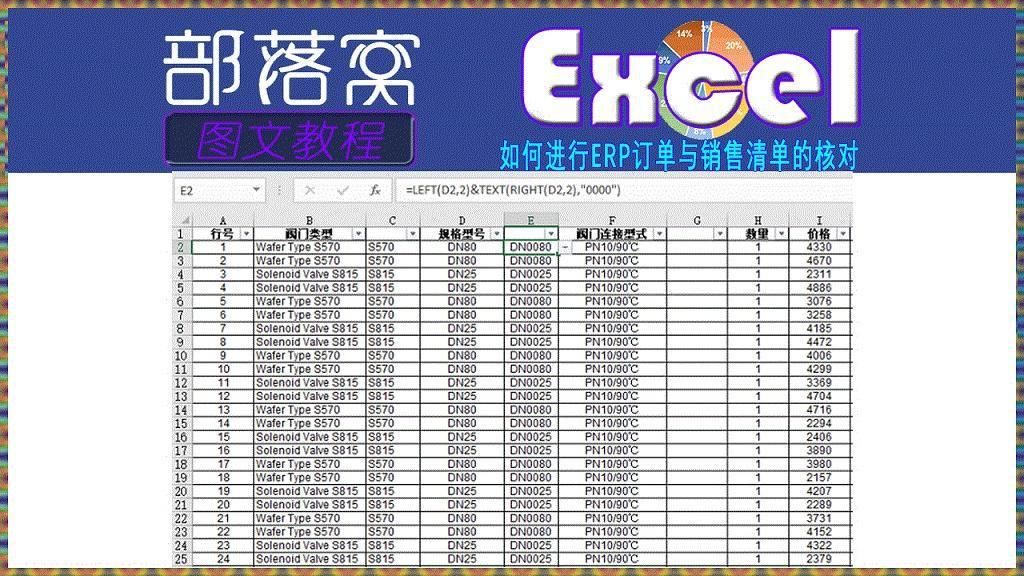
文章插图
编按:ERP录入数据和实际销售清单数据必须完全一致,包括单号、品类、规格、数量等等。那如何检查核对它们是否一致呢?可以用Excel来进行。分别把两份数据导入Excel中,然后将数据格式统一,并把要核对的每组信息合并成一条具有唯一性的数据,再使用Vlookup函数核对两者是否一致。
现在很多公司都有自己的ERP系统方便管理和数据处理。使用ERP,我们需要确保信息录入后的数据与实际发生数据的一致性。这就涉及到数据的核对。学习更多技巧,请收藏关注部落窝教育excel图文教程。
下面的两张图分别是销售签单后的销售清单(第一张)和根据销售清单录入ERP系统生成的订单(第二张)。为方便大家理解,这里只截取了两张表都有的共同字段——行号、阀门类型、规格型号、法兰连接型式和数量,隐蔽了其它一些和本例不相关的字段。
上述这些信息非常重要,因此必须100%正确,否则就会有比较严重的后果。因此,每次订单录入后都要和销售清单进行核对防止错误发生。下图:销售清单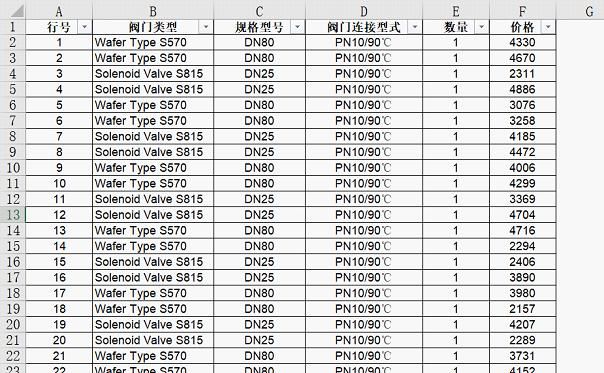
文章插图
下图:ERP订单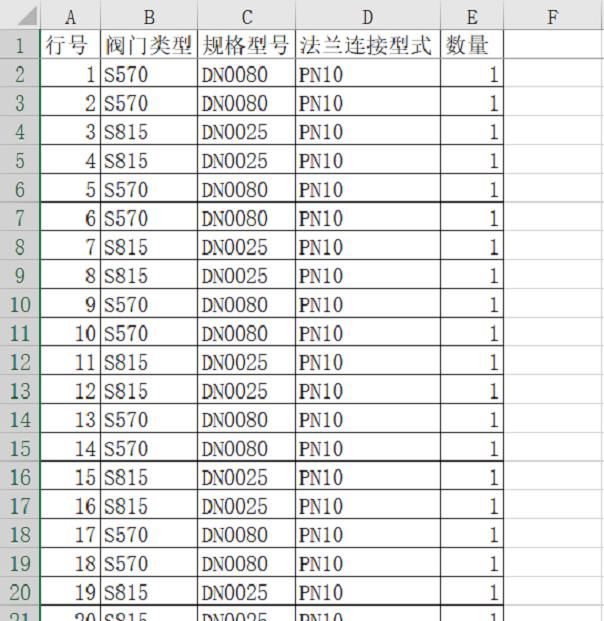
文章插图
如何来核对呢?
首先,统一数据格式。
大家仔细观察这两张表,会发现它们的某些数据格式不一致。比如阀门类型、规格型号和阀门连接型式等。下图:两张表数据格式的差别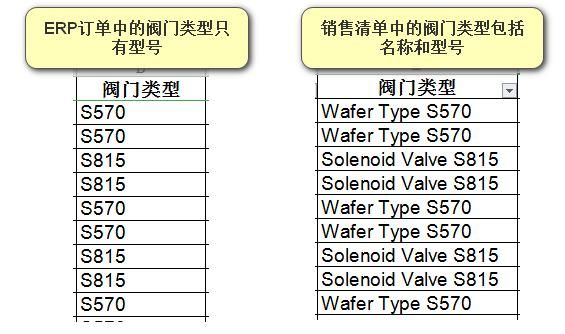
文章插图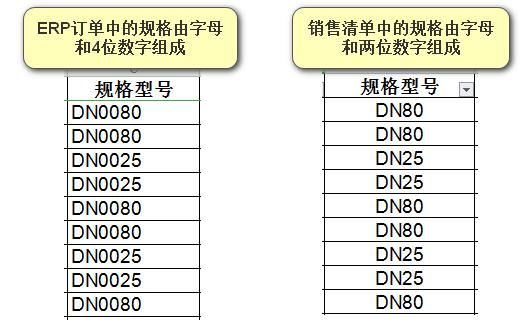
文章插图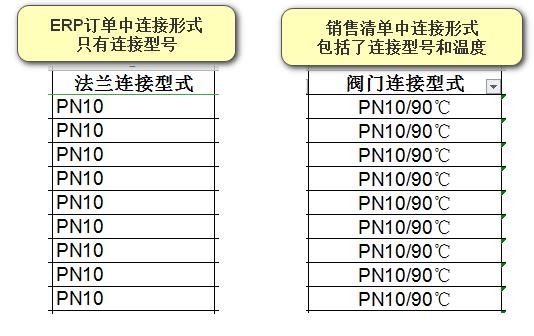
文章插图
这给我们核对这两张表是否完全一致时带来了不便。因此我们首先要做的事就是统一数据格式。学习更多技巧,请收藏关注部落窝教育excel图文教程。
第一步:统一阀门型号
【 技巧|excel数据核对技巧:如何进行ERP订单与销售清单的核对】在销售清单的B列、C列和D列右侧分别插入新列。
接下来在C列中输入公式“=RIGHT(B7,4)”并向下拖曳提取阀门的型号。下图:统一阀门型号格式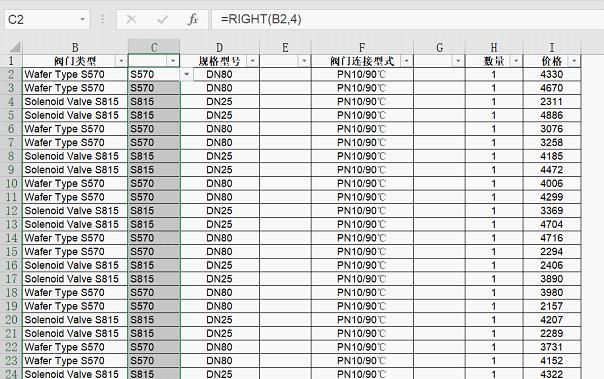
文章插图
第二步:统一规格
在单元格E2中输入“=LEFT(D2,2)&TEXT;(RIGHT(D2,2),"0000")”并向下拖曳将规格变成4位数。
这里利用TEXT函数对提取出来的数字进行了格式化,使其满足长度为“4”的要求,如位数不足则用“0”补足。下图:统一规格格式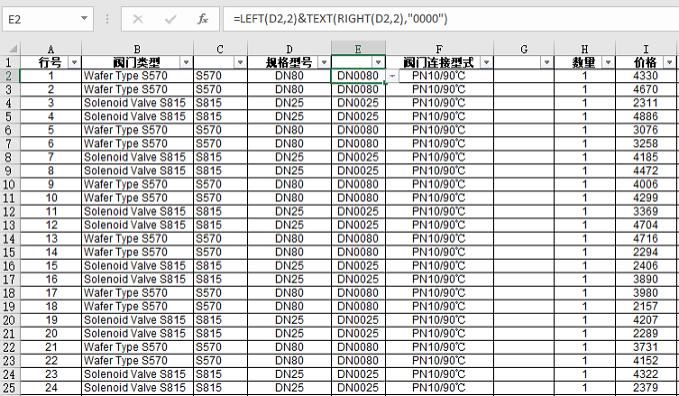
文章插图
第三步:统一链接型号
在单元格G2中输入公式=LEFT(F2,4)然后向下填充得到链接型号。下图:统一链接型号格式
文章插图
其次,建立唯一的用于比较的字符串
由于必须根据行号来核对不同订单的阀门型号、规格、链接型号、订单数量等多个数据,所以我们考虑将阀门类型、规格型号、法兰连接型式、订单行号和订单数量用“&”依次连接起来,形成一个新的、唯一的数据字符串实现多条件核查。
在销售清单的J2单元格中输入公式“==C2&E2;&G2;&A2;&H2;”并向下填充。下图:建立销售清单唯一字符串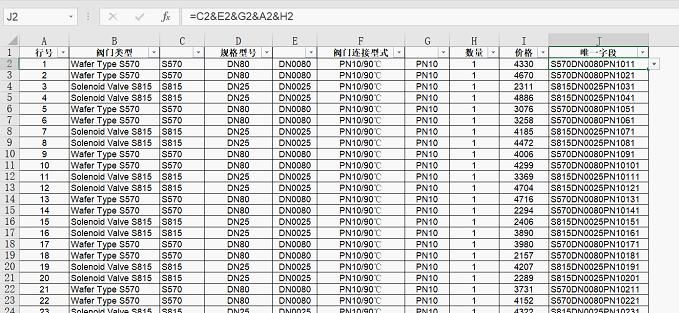
文章插图
同样地,我们在ERP订单中也用“&”把相同的字段链接起来,形成一个新的字符串。下图:建立ERP订单唯一字符串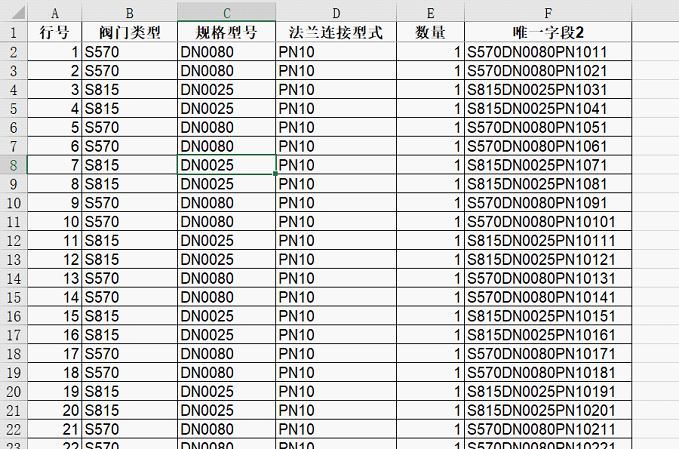
文章插图
最后,利用VLOOKUP函数进行比较。
在销售清单K2单元格中输入公式=VLOOKUP(J2,ERP订单.XLS!$F:$F,1,0)并向下填充,比照K2抓取ERP订单中F列“唯一字段2”中的数据。下图:抓取数据进行比较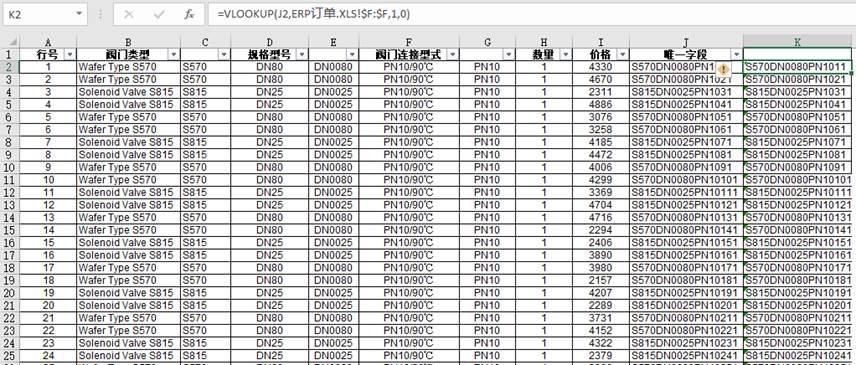
文章插图
凡是能正常抓取到信息的,都证明了阀门类型、规格型号、法兰连接型式、行号及订单数量是准确无误的。如果哪一行返回错误值,那么就针对性地对哪一行的各个信息进行核对纠错就可以了。
为确保信息没有任何遗漏,我们可以以相同的方式在ERP订单中用VLOOKUP函数抓取销售清单中的其他重要信息,以确保两张表格中的数据无遗漏且唯一。
这样就确保了报价单中的信息和ERP订单中的信息是完全一致的。
好了,以上就是今天给大家分享的内容!学习更多技巧,请收藏关注部落窝教育excel图文教程。
- 抖音|抖音如何获取更多流量?一文读懂直播自然流量提升技巧
- 社交|【100个生意小技巧】年收入500万以上生意,必备的3个经营方法
- 优派|美国很满意:150多家芯片厂商,都“自愿”提交了详细数据
- 苹果|要是不看真实数据,我还以为国产机将iPhone打成下一个三星了呢
- excel|Excel超级好用的图片批量表格对齐技巧
- 何树山|合肥国际互联网数据专用通道开通
- Python|联想真的没有问题?中国院士公布数据,胡锡进改变立场
- MIUI|iPhone手机不会用等于白买!这5个隐藏冷知识,小技巧但有大用处
- 台积电|夹击台积电?“银弹”风暴将袭来,交出数据后的台积电可能没料到
- 数据库|提前三天自动续费,这合理吗?
